Cách chèn và chỉnh sửa lưu đồ trong Word một cách chính xác và dễ dàng.
Dưới đây là hướng dẫn chi tiết về cách thức chèn và chỉnh sửa lưu đồ trong Word, giúp bạn thực hiện thao tác nhanh chóng và hiệu quả.
Để thêm lưu đồ vào văn bản, hãy làm theo các bước sau:
Bước 1: Truy cập vào thẻ Insert -> Illustrations -> SmartArt:
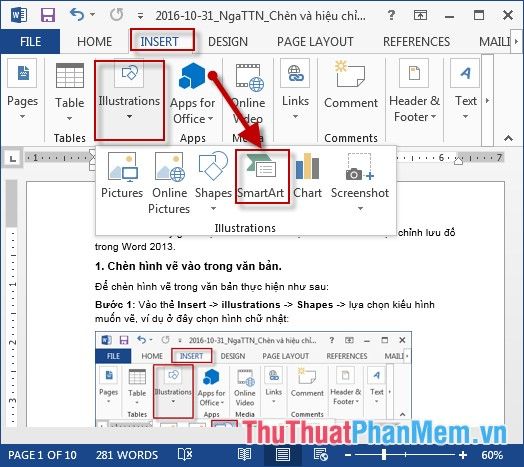
Bước 2: Cửa sổ Choose a SmartArt Graphic sẽ hiện ra, bạn chỉ cần chọn kiểu lưu đồ mong muốn và nhấn OK:
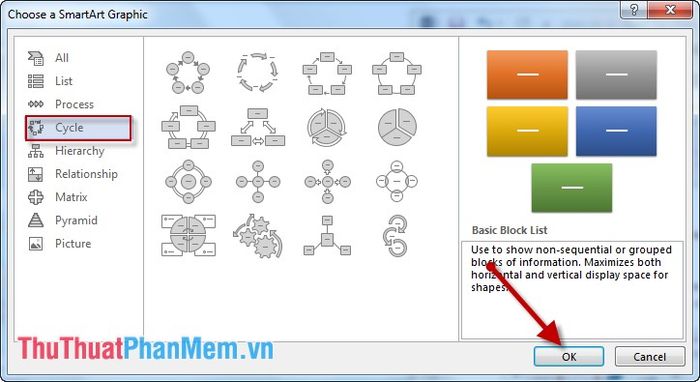
Bước 3: Sau khi kiểu lưu đồ đã được chèn vào văn bản, bạn tiến hành điền thông tin vào các thành phần của lưu đồ:
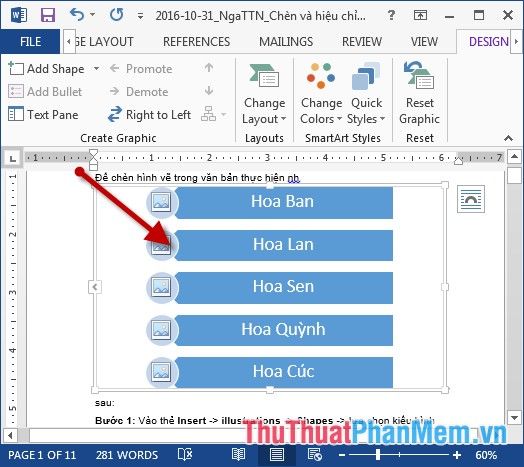
Bước 4: Để thay đổi kiểu lưu đồ sau khi đã nhập nội dung, chỉ cần nhấn chọn vào lưu đồ, sau đó vào Design -> Change Layout và chọn kiểu lưu đồ mới.
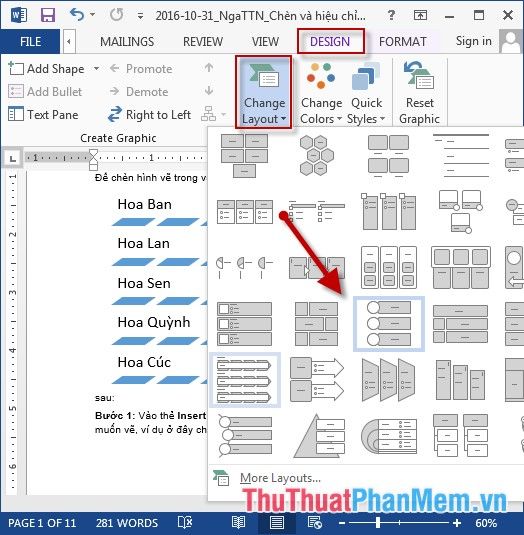
Bước 5: Lưu đồ sẽ được hiển thị với kiểu layout mới mà bạn đã chọn, mang lại diện mạo mới cho tài liệu.
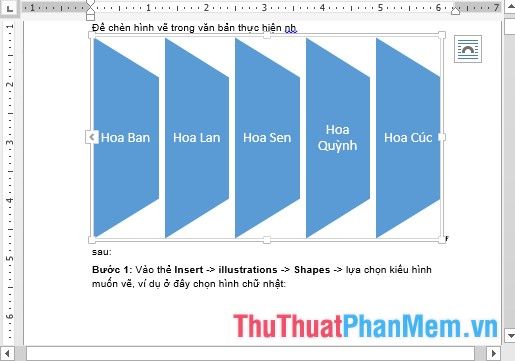
Bước 6: Nhấn vào Change Color để thay đổi màu sắc cho lưu đồ theo ý muốn.
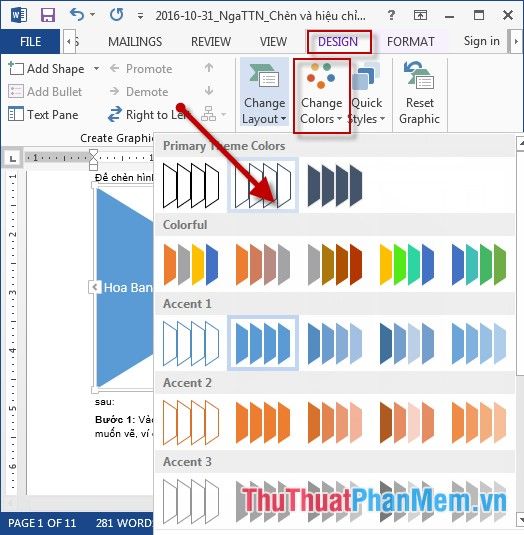
Bước 7: Để thay đổi kiểu dáng khung của lưu đồ, bạn chỉ cần chọn vào Quick Styles và chọn hình thức khung phù hợp.
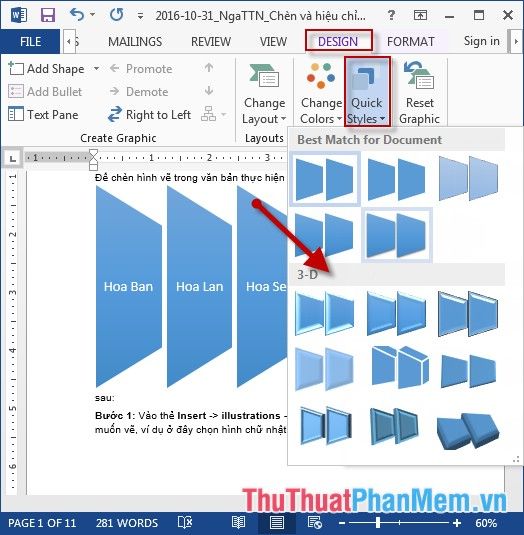
Sau khi chỉnh sửa, kết quả lưu đồ sẽ được cập nhật như mong muốn.
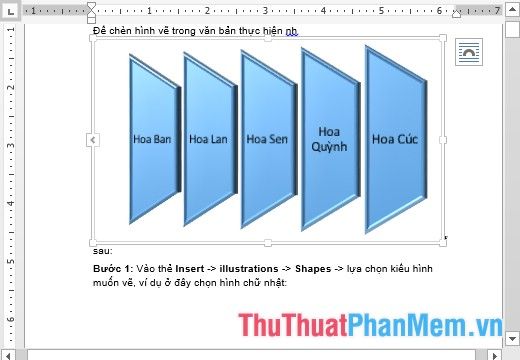
Trên đây là hướng dẫn chi tiết về cách chèn và chỉnh sửa lưu đồ trong Word, giúp bạn thao tác hiệu quả và nhanh chóng.
Chúc các bạn vững bước và gặt hái nhiều thành công trên con đường phía trước!
Có thể bạn quan tâm

Hơn 15 địa chỉ rửa ảnh đẹp tại Hà Nội được yêu thích

10 Bài thơ tiêu biểu của nhà thơ Y Phương không thể bỏ lỡ

Top 12 địa điểm ăn khuya được yêu thích nhất tại Bình Dương

Top 8 cửa hàng giày thể thao đẹp nhất quận 11, TP. HCM

Bí quyết giúp bạn nhớ lại những điều đã lãng quên


